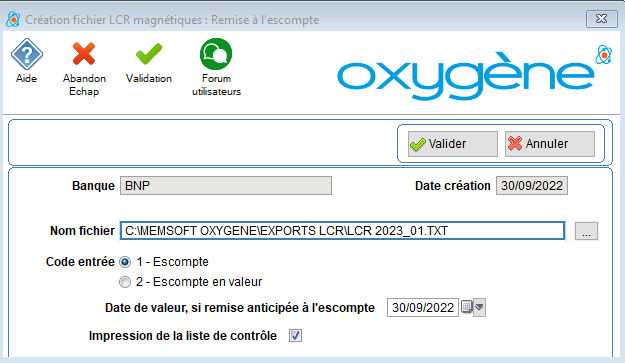Tableau de bord des Liaisons bancaires : Les bordereaux
Le fait de rassembler des règlements dans un bordereau permet de procéder à la remise en banque, et cela permet aussi d'imprimer des bordereaux avec le détail des règlements associés, et enfin cela permet de réaliser la comptabilisation des règlements en une seule écriture qui regroupe le contenu d'un bordereau.
Lorsque les bordereaux sont créés, différentes fonctions sont accessibles à partir du tableau de bord :
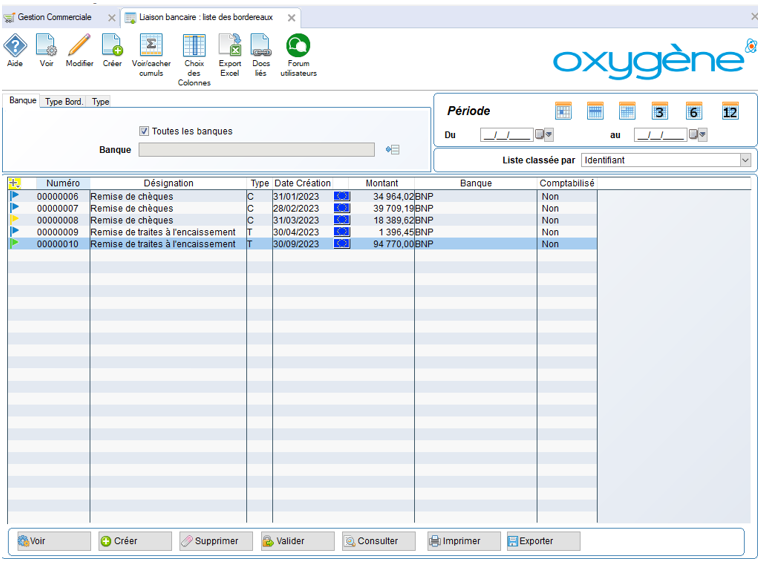
L'onglet "banque" permet de filtrer par banque.
L'onglet "type Bord" permet de filtrer par type de bordereau, voici la liste des types existants :
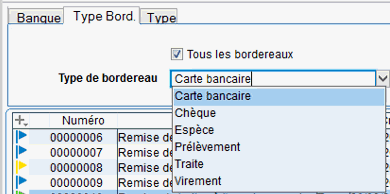
Les types de bordereau sont associés à des modes de règlement, voir le paramétrage des modes de règlement.
Chaque mode de règlement utilisé doit se voir affecter un type de bordereau si on souhaite inclure les règlements de ce mode à la gestion de bordereaux.
Ensuite tous les règlements avec ces modes pourront être rassemblés dans un bordereau unique si leur type est identique.
L'onglet "type" permet de filtrer par le statut d'avancement des bordereaux :
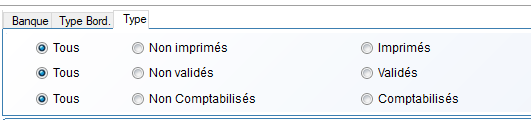
NB : la comptabilisation des bordereaux va s'effectuer par le transfert en comptabilité des règlements de vente. il n'y a pas de bouton de transfert dans cet écran.
Le traitement de comptabilisation fera la recherche des règlements inclus dans un bordereau et il traitera en une seule écriture tous les règlements d'un bordereau à comptabiliser. Ensuite il traitera les règlements qui ne sont pas intégrés dans un bordereau.
- Le bouton 
Soit en cliquant sur le bouton "Voir" soit par un "double clic" sur le bordereau désiré, vous accédez directement aux détails de celui-ci grâce aux onglets "Infos" et "Corps".
Cette étape vous permet de changer certaines informations :
Onglet "Infos"
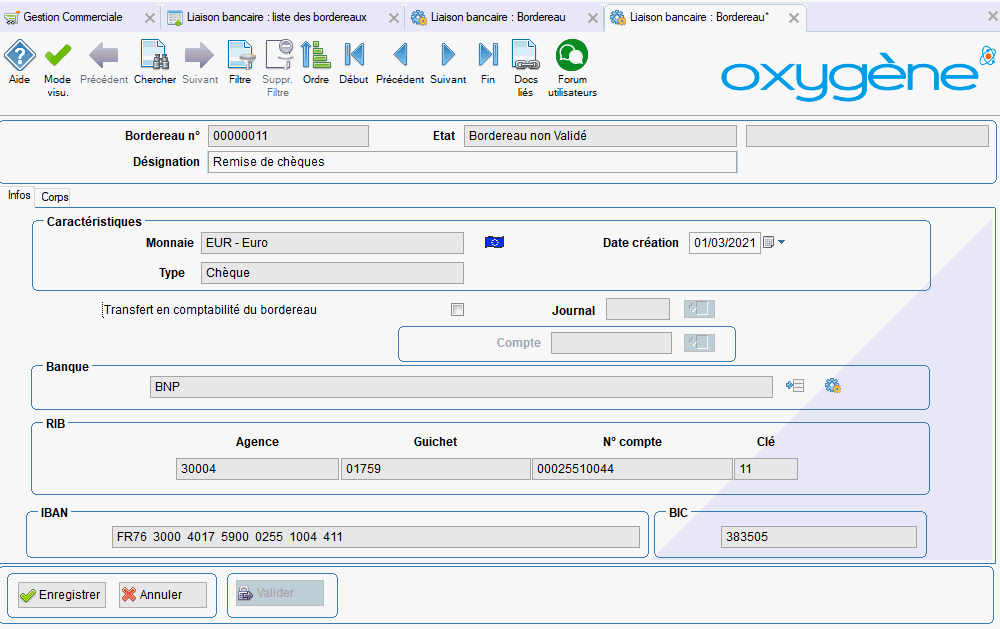
Il est possible de changer le type de règlement si bordereau de type traite (Encaissement ou Escompte), de changer la banque attribuée à ce bordereau en accédant à l'écran de choix des banques si vous en avez enregistré plusieurs. Vous pouvez aussi décider de transférer en comptabilité le bordereau si celui-ci ne contient aucun règlement déjà comptabilisé et si ce n'est pas un bordereau de type traite.
Onglet "Corps"
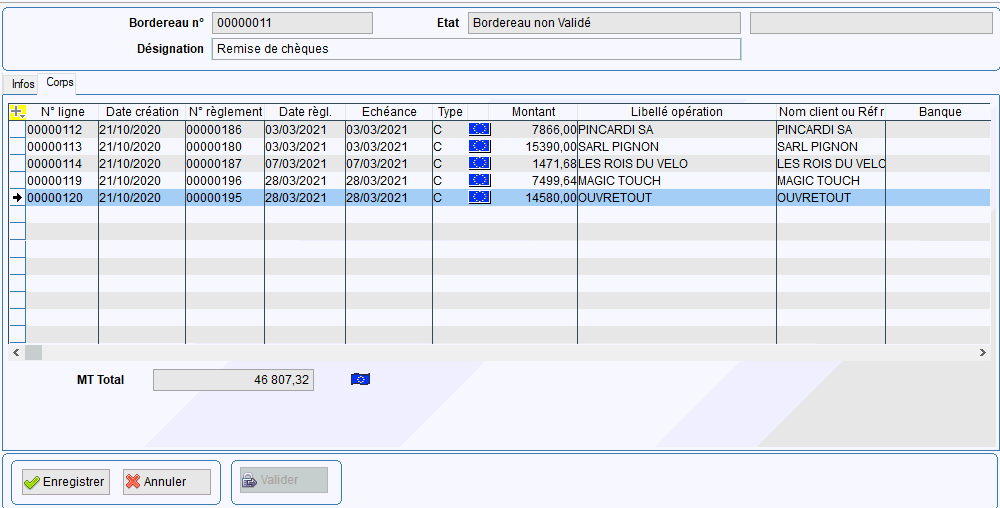
Cet onglet permet de voir les règlements intégrés dans le bordereau et d'enlever un ou plusieurs règlement contenus dans ce bordereau. A condition que le bordereau ne soit pas encore validé définitivement. Pour enlever un règlement, clic droit dans la liste sur le règlement à enlever, puis choix "supprimer le règlement" puis confirmer votre choix en répondant oui au message qui est affiché.
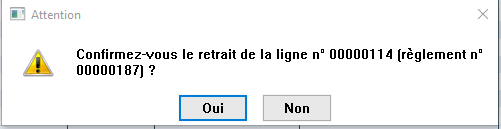
Cette fonction ne supprime pas le règlement : elle l'élimine du bordereau, ensuite ce règlement redevient disponible pour être intégré dans un autre bordereau. Vous pouvez utiliser cette fonction par exemple si vous vous êtes trompé dans la sélection des règlements.
A chaque fois que vous enlevez un règlement le total du bordereau affiché en bas de la liste est actualisé.
Dans cet onglet corps vous pouvez également consulter et modifier les informations d'un règlement en y accédant par un double clic. Vous avez alors cet écran :
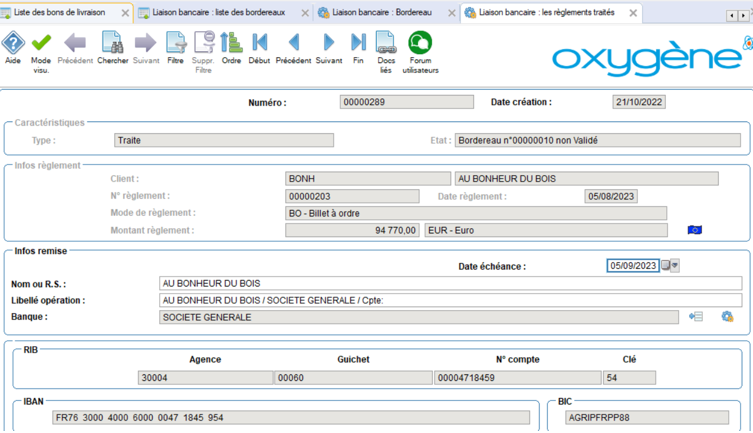
Dans cet écran vous pouvez modifier le libellé opération, la date échéance, et la banque du client de la vente, pour par exemple changer le RIB et l'IBAN. Le changement de banque s'effectue en utilisant le bouton de choix à droite du nom de la banque.
- Le bouton  :
:
Pour connaître les étapes de création d'un bordereau, consultez le chapitre "Création d'un bordereau".
- Le bouton 
Cette action permet par un simple clic de supprimer définitivement le bordereau sélectionné. Les règlements qui constituaient ce bordereau pourront alors être réutilisés pour un autre bordereau.
- Le bouton 
Le bouton Valider est la dernière étape, il valide définitivement le bordereau souhaité (il ne sera plus modifiable).
- Le bouton 
On peut consulter la liste des règlements non traités à transformer en bordereau, ainsi que les règlements traités. et on peut les filtrer par type de bordereau.
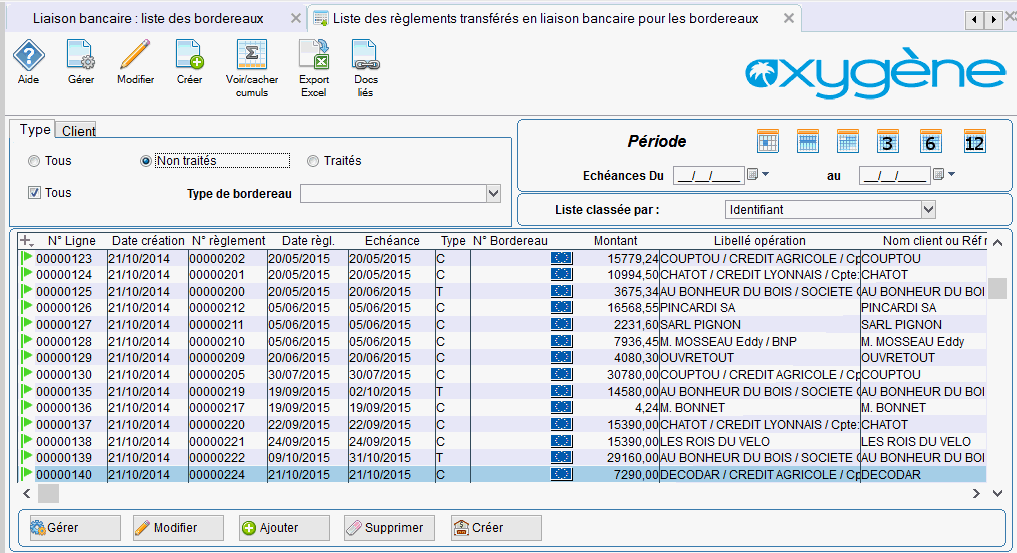
Dans cet écran de consultation, il est possible de créer un bordereau en cliquant sur le bouton  .
.
- Le bouton  :
:
En cliquant sur le bouton "Imprimer", vous obtenez le bordereau de remise souhaité. Ce document rassemble toutes les informations essentielles à cette remise bancaire : les coordonnées de la banque de l'entreprise, la monnaie de remise, l'échéance, le nom du tireur, le libellé de l'opération, n° de l'effet, le montant, les coordonnées bancaires du tireur.
Selon le type de bordereau l'impression aura un titre correspondant.
Impression d'un bordereau de remise de traite :
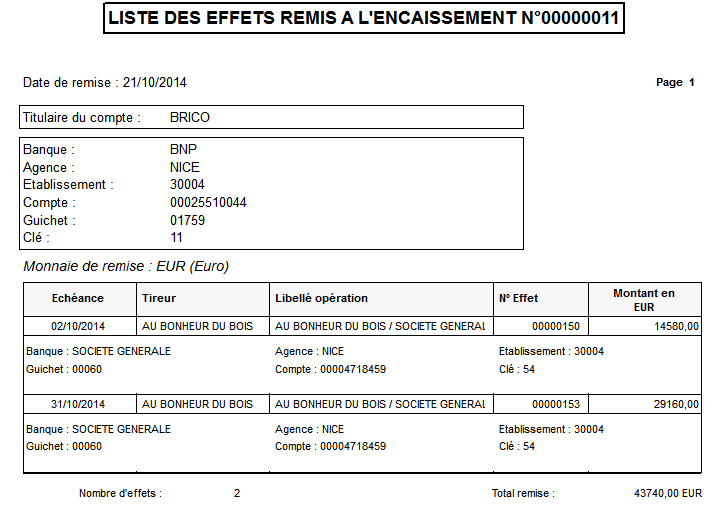
Dans le cas d'une impression d'un bordereau de remise de chèque l'impression est la suivante :
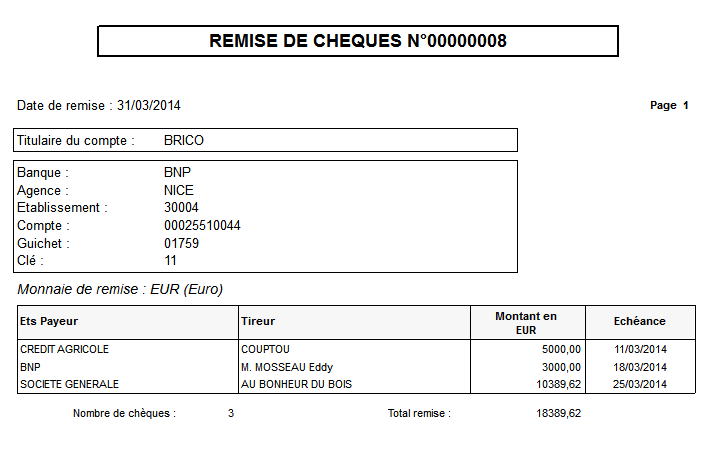
- Le bouton :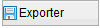
Vous avez la possibilité de reprendre le bordereau pour générer un fichier LCR magnétique pour les traites uniquement.
Cette fonction n'est pas activée dans le cas d'un bordereau de remise de chèque, ou tout autre type que traite (espèces, carte bancaire,..)
Selon le type de traite du bordereau : escompte ou encaissement, vous aurez cette fenêtre :
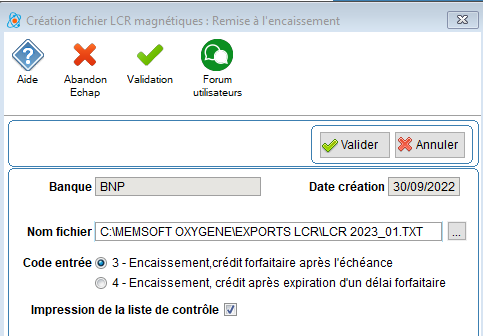
La création du fichier LCR se fait selon le nom de fichier et le répertoire que vous avez choisis à l'aide du bouton "...".
La liste de contrôle permet d'imprimer le contenu du fichier LCR généré.
Si le bordereau a comme type de traite "escompte", vous aurez cette fenêtre :